
 id
id  English
English  Español
Español  中國人
中國人  Tiếng Việt
Tiếng Việt  Deutsch
Deutsch  Українська
Українська  Português
Português  Français
Français  भारतीय
भारतीय  Türkçe
Türkçe  한국인
한국인  Italiano
Italiano  Gaeilge
Gaeilge  اردو
اردو  Polski
Polski Apa yang dilakukan pengguna ketika mereka menyalakan komputer pribadi mereka dan ternyata tidak ada Internet? Benar, mereka mendiagnosis jaringan Windows dan dalam banyak kasus menerima pesan kesalahan "Windows tidak dapat mendeteksi pengaturan proxy jaringan ini". Betapa mengerikannya kerusakan ini dan bagaimana cara mengatasi masalah ini akan kita pahami lebih lanjut.
Baik masalah fisik maupun kerusakan perangkat lunak dapat menyebabkan pesan ini. Faktor-faktor seperti:
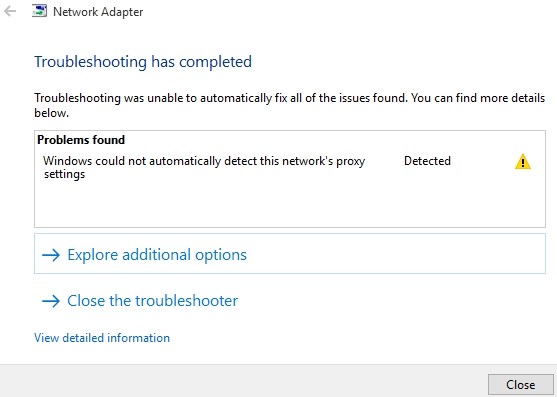
Hal pertama dan paling sederhana yang harus dilakukan adalah memeriksa kinerja fisik peralatan Anda. Nyalakan kembali komputer pribadi Anda, lepaskan dan sambungkan kembali kabel jaringan. Lakukan cold reboot pada router dengan memutusnya dari jaringan selama beberapa menit, atur ulang ke pengaturan pabrik jika Anda tahu cara mengonfigurasinya lagi.
Jika langkah-langkah di atas tidak efektif, masalahnya mungkin adalah kegagalan perangkat lunak. Kemungkinan sistem operasi Anda tidak menyimpan pengaturan atau pengaturan telah berubah. Pada umumnya, masalah ini diselesaikan dalam dua tahap. Tahap pertama adalah mengatur ulang pengaturan jaringan, tahap kedua adalah mengatur ulang pengaturan server proxy.
Tergantung pada versi Windows yang Anda instal (10, 8, 7), beberapa poin mungkin berbeda, tetapi pada dasarnya, prosesnya sama.
Mengatur ulang pengaturan jaringan di Windows 10 sangat mudah.
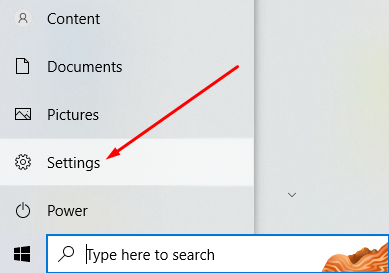
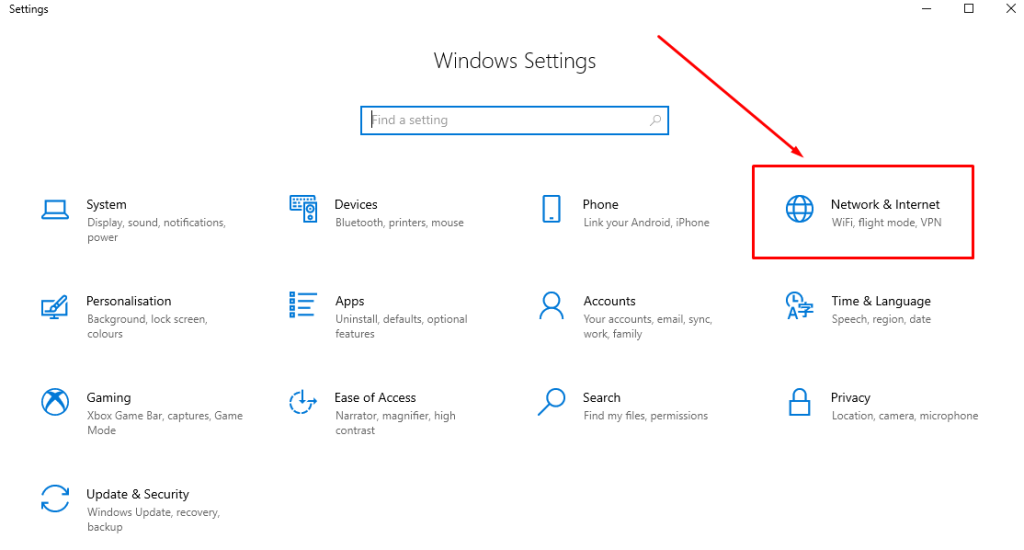
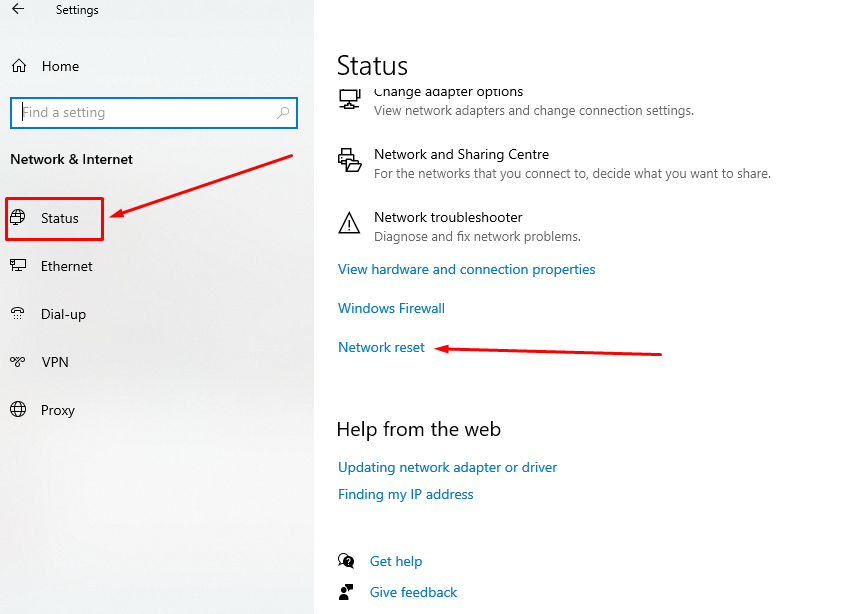
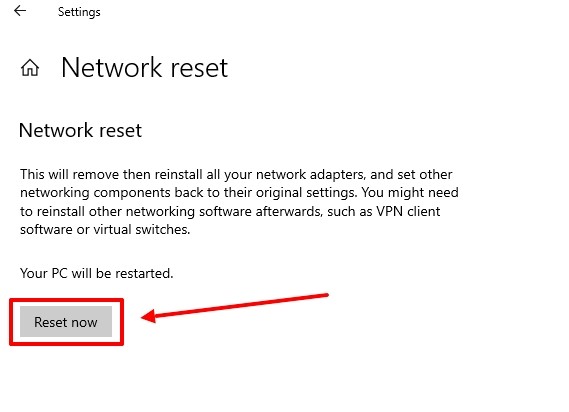
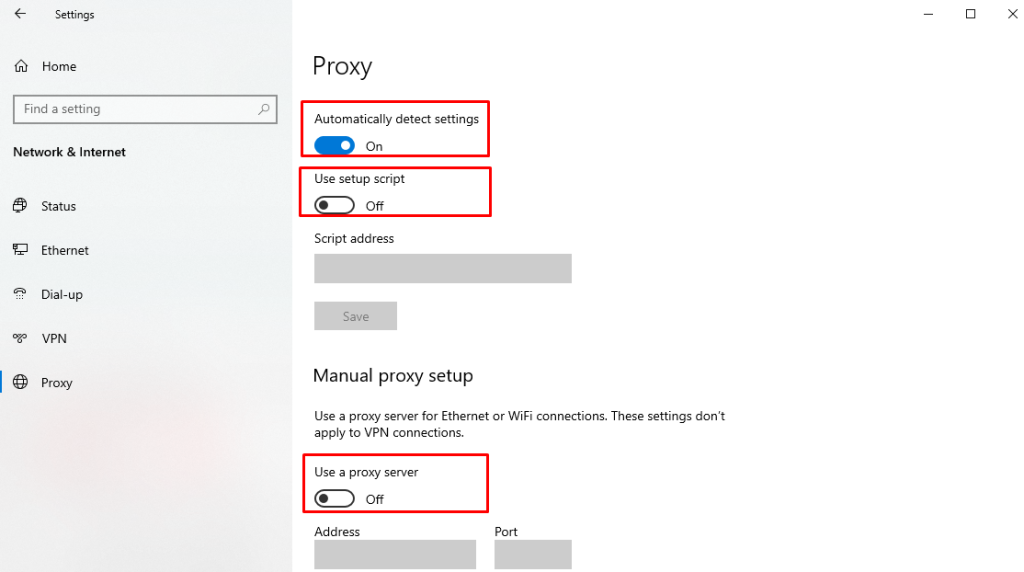
Jika Anda memutuskan untuk mengatur ulang pengaturan pada gambar delapan, Anda harus menjalankan aplikasi baris perintah cmd dengan hak administratif.
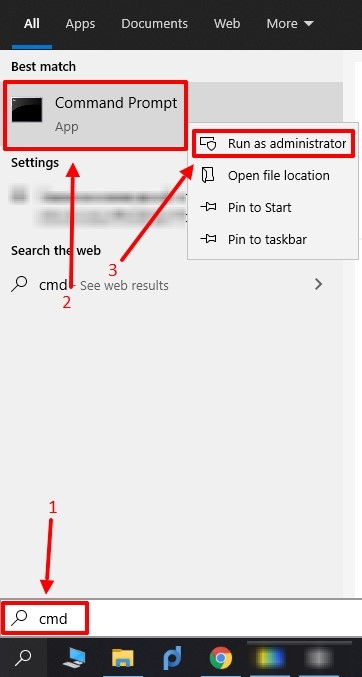
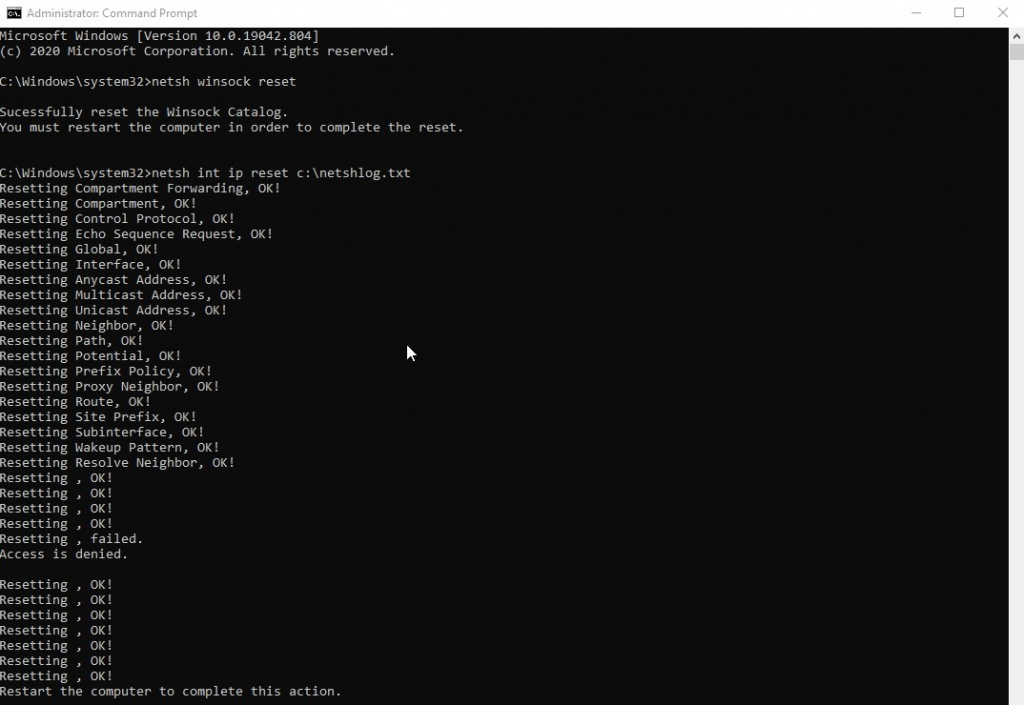
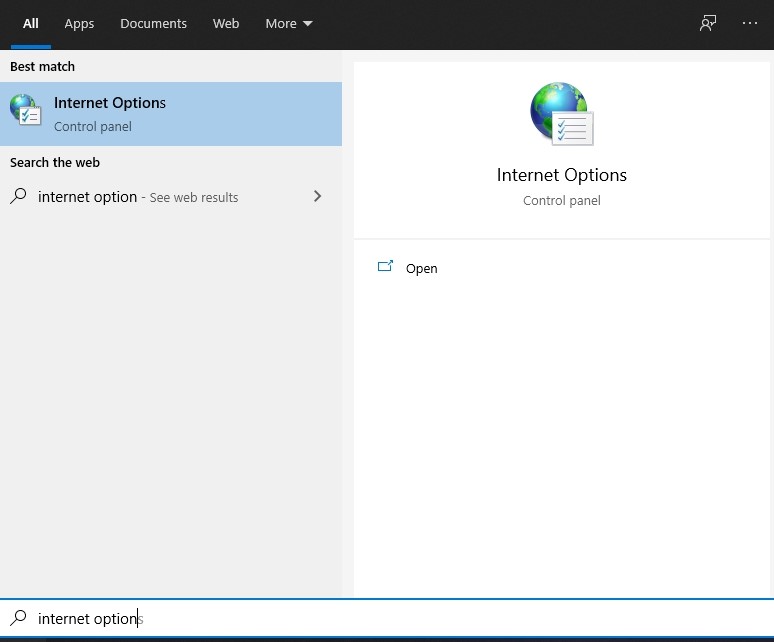
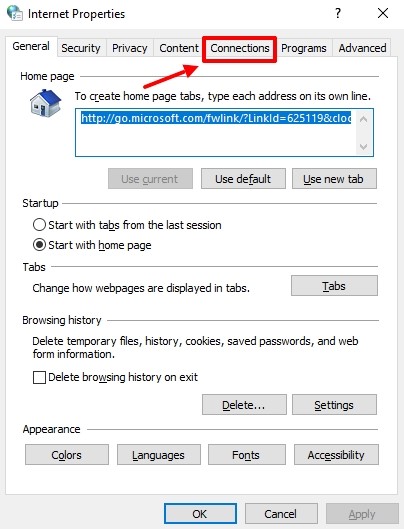
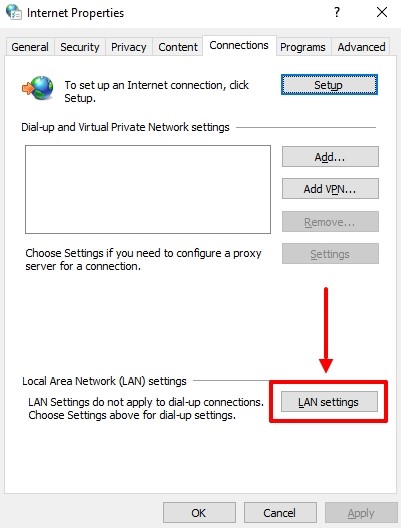
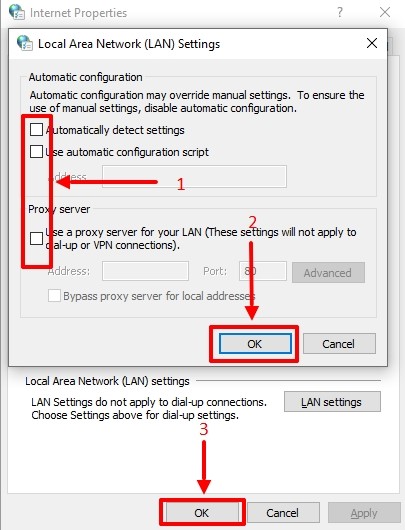
Pada yang ketujuh, kesalahan "Tidak mungkin untuk secara otomatis mendeteksi pengaturan proxy jaringan ini" diselesaikan dengan cara yang sama dengan opsi untuk Windows 8. Dan tepatnya, itu diwarisi dari ketujuh oleh generasi berikutnya dari sistem Microsoft.
Dalam banyak kasus, kesalahan diatasi dengan memulihkan sistem melalui opsi Windows standar "Pembaruan dan Keamanan", jendela "Pemulihan". Pembaruan dan kerusakan saat dimulai sering kali menimbulkan masalah, dan kembalikan sistem adalah alat yang sangat efektif.
P.S. Ada banyak keuntungan menggunakan server proxy di Internet. Di Proxy-Seller, Anda akan selalu mendapatkan banyak pilihan server proxy dengan dukungan untuk protokol IPv4 dan IPv6 untuk tujuan apa pun dalam rentang geografis apa pun, dan yang paling penting dalam jumlah yang tepat dengan harga yang terjangkau. Dan tentu saja program yang bagus dan dukungan berkualitas tinggi.
Komentar: 0